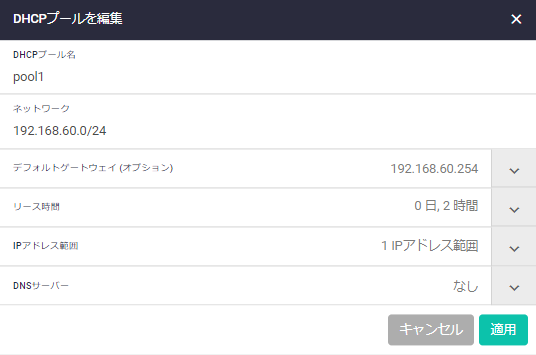
[index] CentreCOM Secure HUB GS970EMXシリーズ コマンドリファレンス 5.5.2
NoteCLIにおける制限事項は、基本的にすべてWeb GUIでの操作にも該当します。Web GUI上で各種機能の設定を行うときは、該当機能の解説編・コマンド編に記載の制限事項をご参照ください(全角文字および半角カナも入力できません)。
NoteWeb GUIの画面、メニュー構成、機能などは、製品機種やファームウェア、GUIファイルのバージョンによって異なる可能性があります。
NoteWeb GUIの画面を開いた状態で長期間操作をしない状態が続くと、画面表示が正しく行われなくなることがあります。その場合はいったんログアウトし、再ログインしてください。
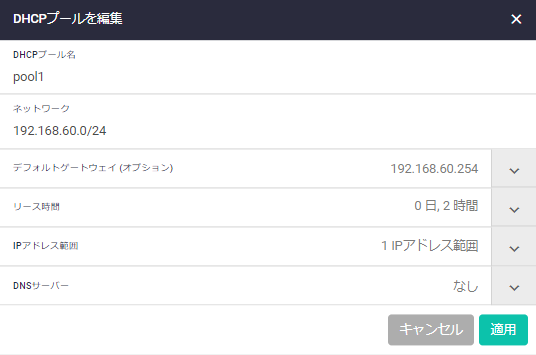
| DHCPプール名 | DHCPプールの名前を変更してください。半角英数字と半角記号(- _)のみ使用可能です |
| ネットワーク | DHCPプールの対象ネットワークアドレスを変更してください |
| デフォルトゲートウェイ(オプション) | 右側の下向き矢印をクリックし、デフォルトゲートウェイのアドレスを変更してください |
| リース時間 | 右側の下向き矢印をクリックし、リース時間を変更してください |
| IPアドレス範囲 | 右側の下向き矢印をクリックし、DHCPプールが提供するIPアドレスの範囲を変更してください |
| DNSサーバー | 右側の下向き矢印をクリックし、DNSサーバーのアドレスを変更してください |
| キャンセルボタン | 新規DHCPプールを変更せずに一覧画面に戻ります |
| 適用ボタン | 新規DHCPプールを変更して一覧画面に戻ります |
NoteDHCPで通知するサブネットマスクの指定はCLIから行ってください。
NoteDHCPプール名は255文字以内で入力してください。
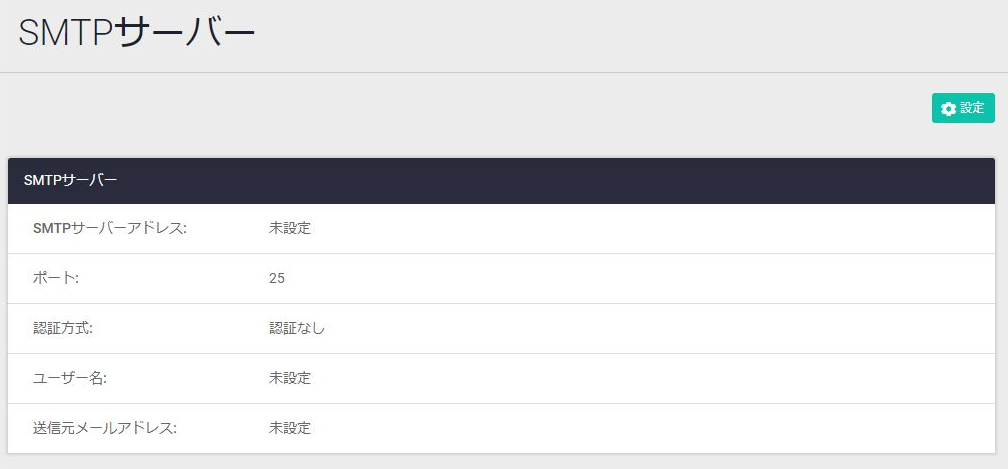
| 設定ボタン | 設定を追加・変更するためのダイアログが開きます |
| SMTPサーバーアドレス | 送信用メールサーバー(SMTPサーバー)が表示されます |
| ポート | 送信用メールサーバー(SMTPサーバー)のTCPポート番号が表示されます |
| 認証方式 | SMTP認証方式が表示されます |
| ユーザー名 | SMTP認証ユーザー名が表示されます |
| 送信元メールアドレス | 送信元メールアドレスが表示されます |
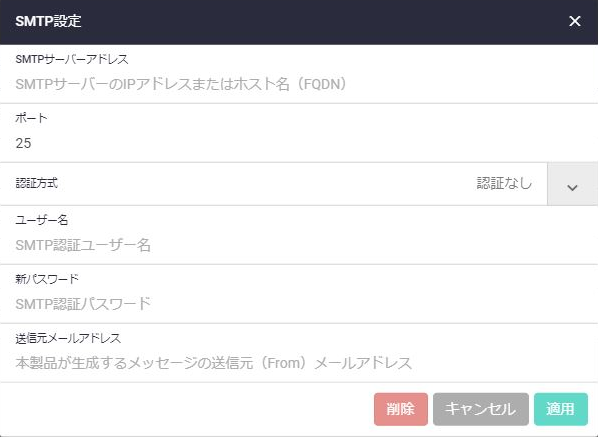
| SMTPサーバーアドレス | 送信用メールサーバー(SMTPサーバー)のIPアドレスまたはホスト名を入力してください |
| ポート | 送信用メールサーバー(SMTPサーバー)のTCPポート番号(初期値25)を入力してください |
| 認証方式 | SMTP認証における認証方式(CRAM-MD5認証/LOGIN認証/PLAIN認証)を選択してください |
| ユーザー名 | SMTP認証ユーザー名を入力してください |
| 新パスワード | SMTP認証用のパスワードを入力してください |
| 送信元メールアドレス | 送信元メールアドレスを入力してください |
| 削除ボタン | 登録済みメールクライアントの設定を削除します |
| キャンセルボタン | 設定を追加・変更せずに一覧画面に戻ります |
| 適用ボタン | 設定を追加・変更して一覧画面に戻ります |
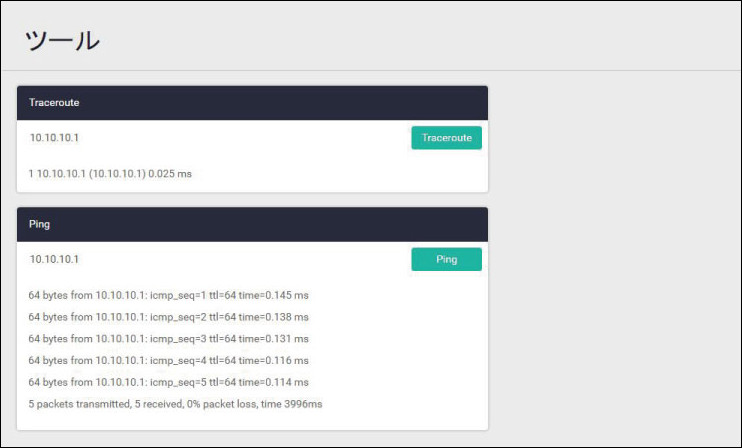
| XXX.XXX.XXX.XXX | Tracerouteの実行対象を入力してください。IPv4アドレスのみ指定可能です |
| Tracerouteボタン | 入力したIPv4アドレス宛てにTracerouteを実行します |
| XXX.XXX.XXX.XXX | Pingの実行対象を入力してください。IPv4アドレスのみ指定可能です |
| Pingボタン | 入力したIPv4アドレス宛てにPingを実行します |
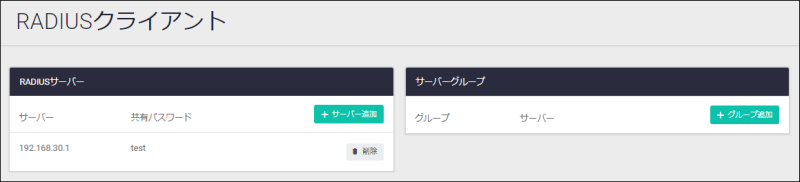
| 登録済みRADIUSサーバーの一覧が表示されます | |
| サーバー | RADIUSサーバーのIPアドレスまたはホスト名が表示されます |
| 共有パスワード | サーバーとの通信に使う共有パスワードが表示されます |
| 削除ボタン | サーバーを削除します。削除前には確認のダイアログが表示されます |
| サーバー追加ボタン | サーバー追加ダイアログが開きます |
| 登録済み認証サーバーグループの一覧が表示されます | |
| グループ | 認証サーバーグループ名が表示されます |
| サーバー | グループに所属するRADIUSサーバーの一覧が表示されます |
| 削除ボタン | グループを削除します。削除前には確認のダイアログが表示されます |
| グループ追加ボタン | グループ追加ダイアログが開きます |
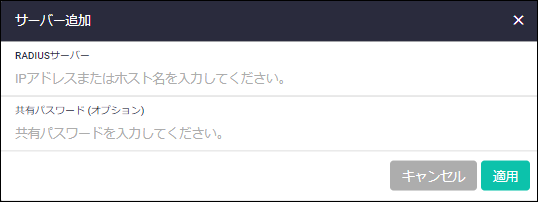
| RADIUSサーバー | 追加するRADIUSサーバーのIPアドレスまたはホスト名を入力してください |
| 共有パスワード(オプション) | RADIUSサーバーとの通信に使う共有パスワードを入力してください。省略時はCLIのradius-server keyコマンドで設定したグローバルな共有パスワードが使用されます |
| キャンセルボタン | 新規サーバーを追加せずに一覧画面に戻ります |
| 適用ボタン | 新規サーバーを追加して一覧画面に戻ります |
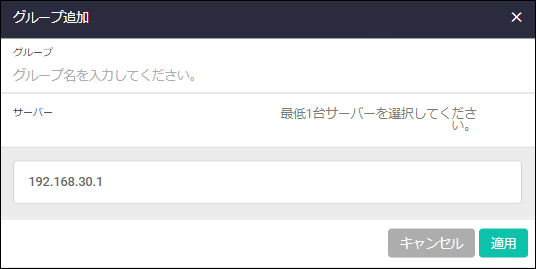
| グループ | 追加する認証サーバーグループの名前を入力してください |
| サーバー | 登録済みRADIUSサーバーの一覧から最低1台サーバーを選択してください |
| キャンセルボタン | 新規グループを追加せずに一覧画面に戻ります |
| 適用ボタン | 新規グループを追加して一覧画面に戻ります |
(C) 2021 - 2022 アライドテレシスホールディングス株式会社
PN: 613-003033 Rev.D